O código de erro 5823 é específico para dispositivos iPhone e iPad. Ocorre quando os usuários tentam salvar suas gravações de tela. A má notícia é que o erro 5823 afeta todos os aplicativos de videoconferência. Se você está trabalhando em casa, receber o erro 5823 no Zoom pode arruinar o seu dia. Vamos ver o que está causando esse erro e como você pode corrigi-lo.
Como corrigir erro de gravação de tela 5823
⇒ Quick Fix: Comece fechando todos os aplicativos em execução no seu iPhone ou iPad.
Deslize de baixo para cima na tela para identificar os aplicativos ativos. Em seguida, feche todos os aplicativos um por um e verifique se o erro 5823 persiste.
⇒ Nota Importante: O erro 5823 também pode indicar que o conteúdo que você está tentando gravar e salvar está protegido contra cópia. Em outras palavras, seu iPhone ou iPad não tem nenhum problema. Acontece que você não tem permissão para gravar essa parte específica do conteúdo.
Portanto, antes de tentar solucionar o erro 5823, certifique-se de não tentar gravar conteúdo protegido por direitos autorais. Se você tiver certeza de que não é o caso, siga as etapas de solução de problemas abaixo.
Verifique o espaço de armazenamento
Em primeiro lugar, verifique se você tem espaço livre suficiente disponível para salvar novas gravações de vídeo. Lembre-se de que o conteúdo de vídeo consome muito espaço de armazenamento, especialmente se estamos falando de imagens de alta qualidade.
Vamos para Definições → Em geral > Armazenar. Certifique-se de que você não está ficando sem espaço de armazenamento.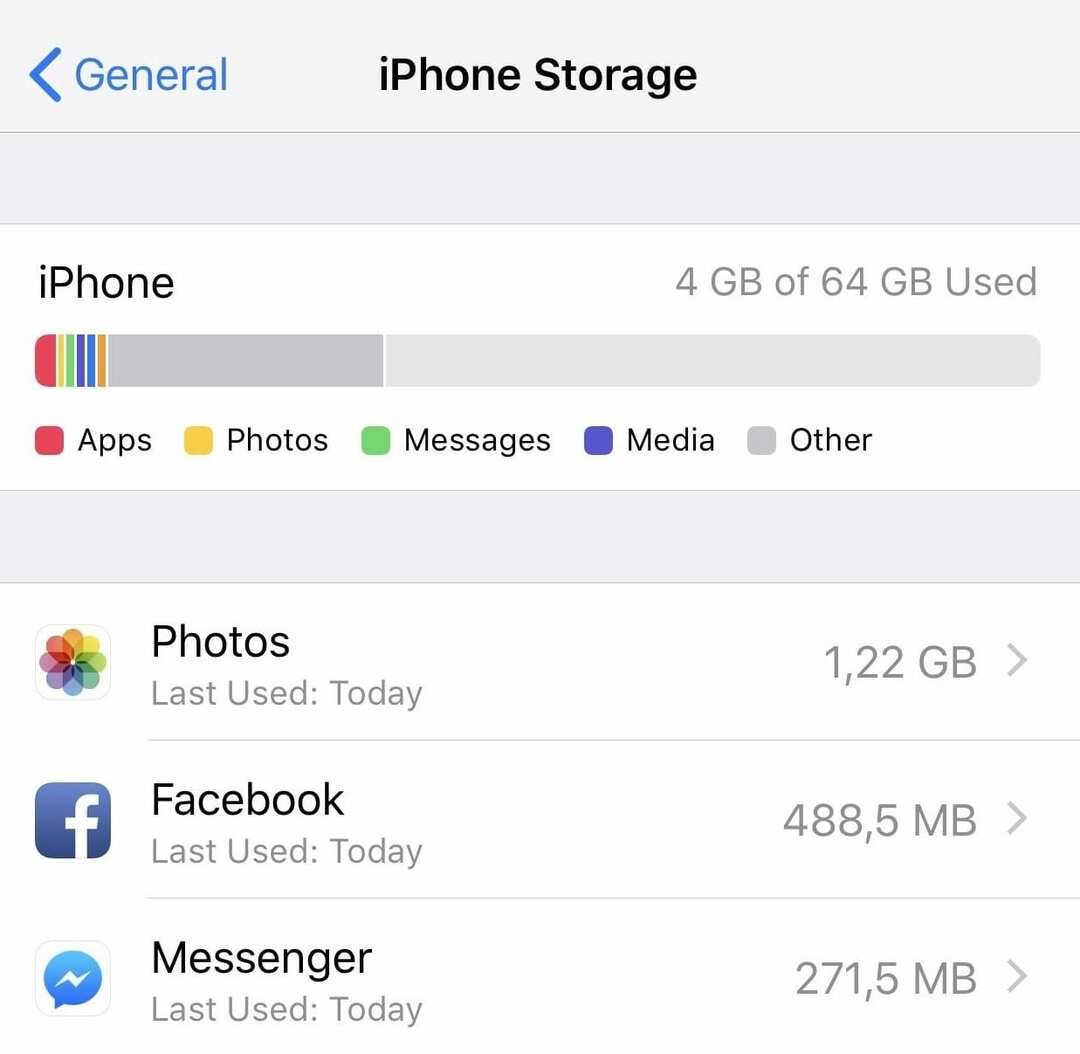
Verifique as restrições de gravação de tela
Verifique se você configurou alguma restrição de privacidade em seu iPhone ou iPad que pode impedir que as gravações de tela sejam salvas.
- Navegar para Definições → Tempo de tela → Conteúdo e restrições de privacidade.
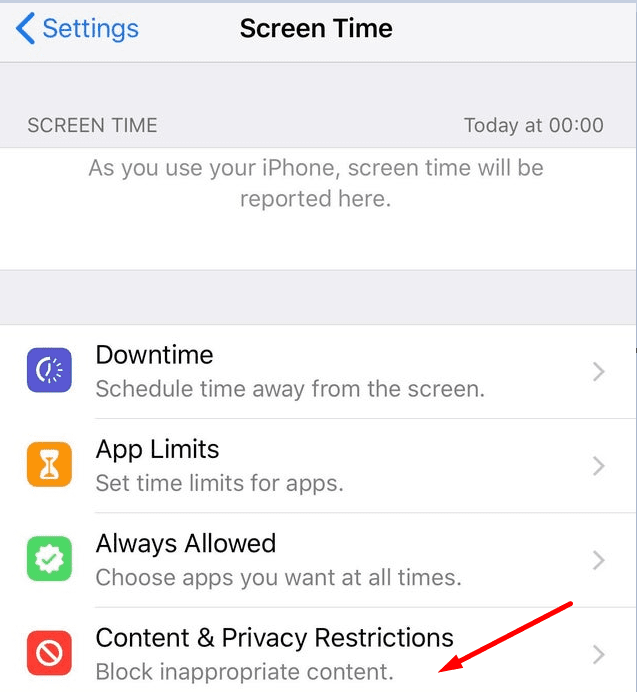
- Selecione Restrições de conteúdo.
- Debaixo Centro de jogos, garantir Gravação de tela está ativado. Deve ser definido para Permitir.
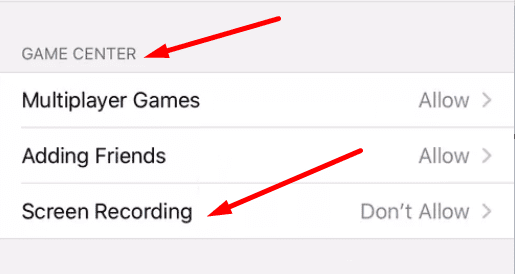
Atualize sua versão iOS / iPadOS
Se você tem evitado instalar a atualização mais recente do iOS ou iPadOS em seu dispositivo, temos uma má notícia para você. A execução de versões desatualizadas do sistema operacional pode quebrar certos recursos, e isso inclui a gravação de tela.
- Então, navegue para Definições → Em geral → Atualização de software.

- Instale a versão mais recente do sistema operacional no seu iPhone ou iPad. Verifique se o erro 5823 desapareceu.
Carregue seu dispositivo
Se o seu iPhone ou iPad estiver com pouca bateria, a gravação da tela pode falhar ao salvar. Isso ocorre porque seu dispositivo economiza bateria apenas para processos essenciais. Visto que salvar a última gravação de tela não é uma tarefa essencial, o sistema operacional simplesmente a abandona.
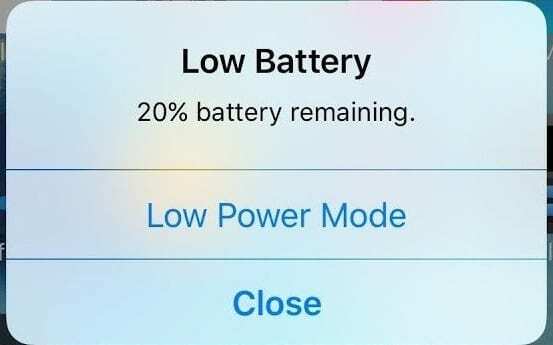
Verifique se o seu dispositivo está no modo de baixo consumo. Se você vir um ícone de bateria amarelo na barra de status, carregue seu dispositivo. A gravação de tela esgota sua bateria rapidamente. Seu dispositivo pode ter mudado para o Modo de baixo consumo durante a gravação da tela.
Ou talvez você tenha ativado intencionalmente o Modo de baixo consumo para economizar bateria. Desative esta opção de bateria e verifique se o erro desapareceu.
Desligue o microfone ou coloque um fone de ouvido
Seus dispositivos iOS contam com um mecanismo interessante para evitar a gravação de todos os tipos de ruídos durante a gravação de tela, incluindo problemas de ruído do microfone. Se o seu microfone estiver ligado, tente desligá-lo durante a gravação da tela. Ou coloque um fone de ouvido se quiser gravar sua tela com o microfone ligado.
Informe-nos se o erro 5823 foi eliminado.